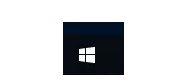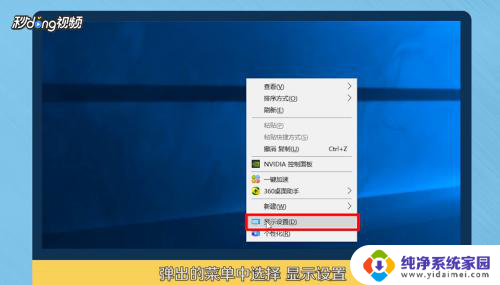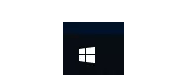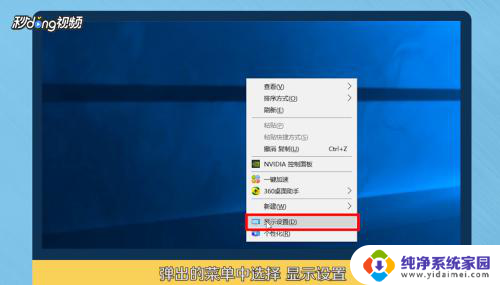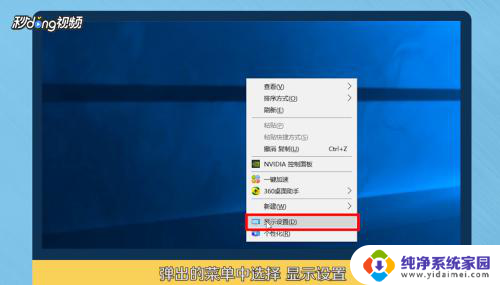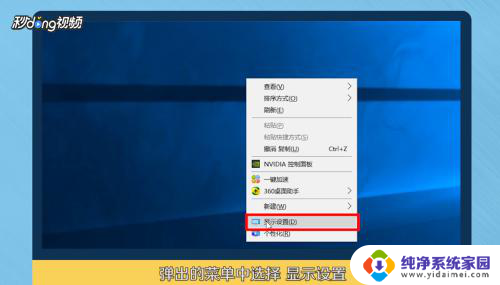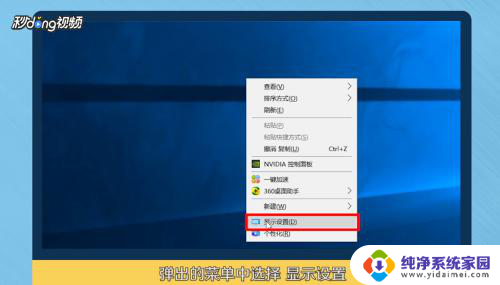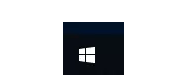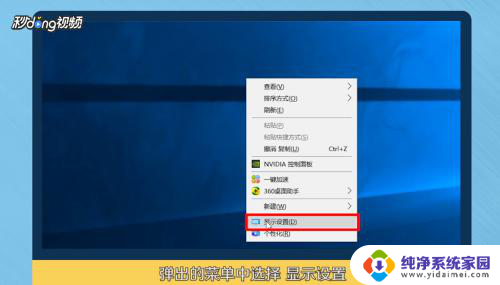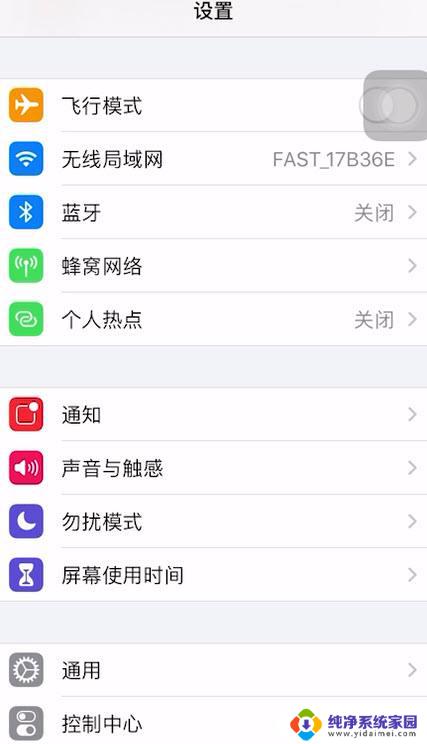笔记本如何设置不息屏 如何设置电脑不息屏时间
更新时间:2024-02-02 17:02:59作者:jiang
在现代社会中笔记本电脑已经成为人们生活中不可或缺的重要工具,长时间使用电脑往往会导致屏幕不息屏,不仅浪费电源,还可能对眼睛造成伤害。掌握如何设置电脑不息屏时间就显得尤为重要。通过合理的设置,我们可以避免长时间不用电脑时屏幕仍然亮着的情况发生,既节省了电源,又保护了视力。接下来我们将探讨一下笔记本电脑如何设置不息屏的方法。
步骤如下:
1.小编电脑装的是WIN10系统,这里就以WIN10系统为例
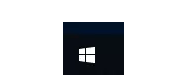
2.首先点击电脑屏幕左下角的WINDOWS图标即“开始”选项,点击开始选项卡左下侧的齿轮图标进入“设置”对话框
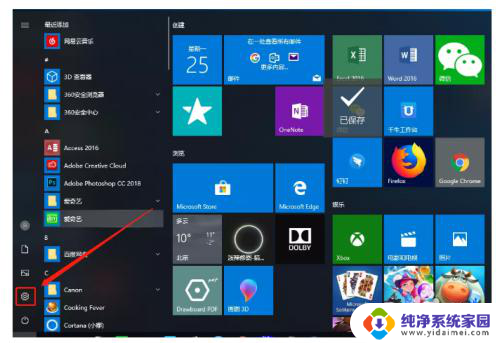
3.进入设置对话框后,点击左上角的“系统”选项。进入“系统设置”
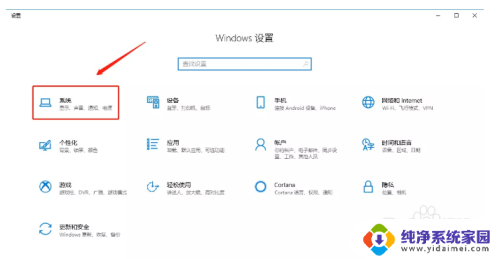
4.进入系统设置后,在左侧菜单栏里找到“电源和睡眠”,点击进入
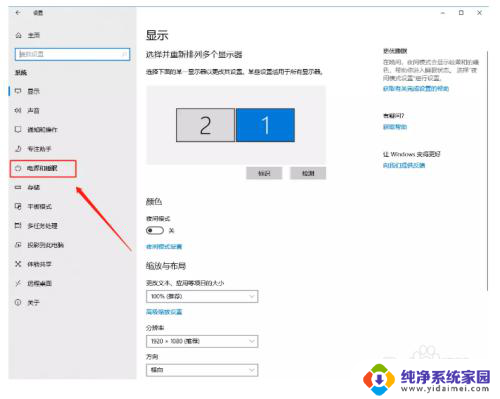
5.在“电源和睡眠”的界面中,将“屏幕”和“睡眠”下的选项全部更改为“从不”。然后点击确定,电脑屏幕就可以保持常亮的状态了
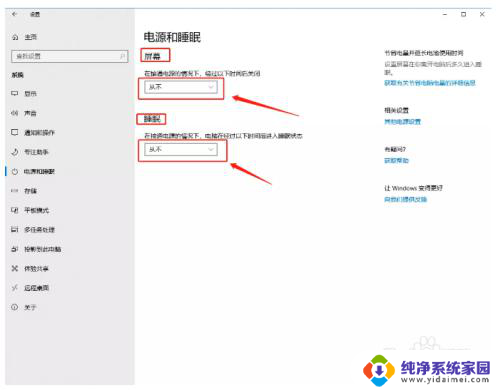
6.以上就是设置电脑屏幕常亮的方法了
以上就是笔记本如何设置不息屏的全部内容,有需要的用户可以根据小编的步骤进行操作,希望能对大家有所帮助。